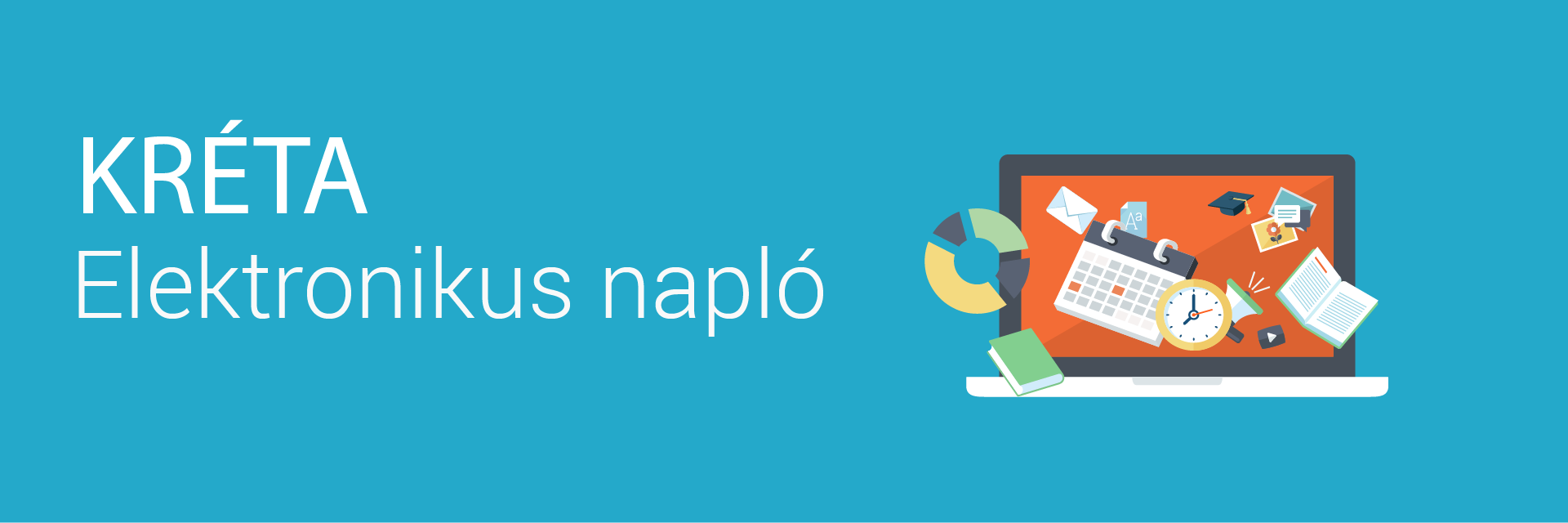A KRÉTA Elektronikus naplójának bemutatása
A KRÉTA elektronikus napló a legkorszerűbb informatikai technológiákat ötvöző elektronikus iskolai osztálynapló, amelyet a köznevelésben és a szakképzésben is hatékonyan lehet használni, az általános iskoláktól kezdve egészen a különböző szakképző intézményekig. Az e-napló a szaktanároknak, pedagógusoknak, osztályfőnököknek nyújt segítséget a naplóvezetéshez szükséges adminisztrációs feladatok gyors és hatékony végrehajtásához.
Szeretne gyorsan megismerkedni az e-napló használatával?
Nézze meg a KRÉTA Videótárban elérhető oktatóvideókat, amelyek részletesen bemutatják az elektronikus napló használatát!
| Panel | ||||||||||||
|---|---|---|---|---|---|---|---|---|---|---|---|---|
| ||||||||||||
Haladási napló kitöltése
A Haladási napló menüben van lehetőségünk a tanórák, a helyettesítések, a tanórán kívüli foglalkozások és a neveléssel-oktatással le nem kötött munkaidő (26-32) kezelésére. |
Hogyan és milyen lehet értkeléseket beírni az elektronikus naplóba?
Az Értékelések menüben lehet a tanulóknak az osztályzatait, a szöveges vagy százalékos értékeléseit rögzíteni. A menüpontban van lehetőség a félévi, év végi és egyéb típusú értékelések felvitelére is.
Widget csatlakozó width 420 url https://www.youtube.com/watch?v=xwqjan45l18 height 180
| Panel | ||||||||||||
|---|---|---|---|---|---|---|---|---|---|---|---|---|
| ||||||||||||
FeljegyzésekA Feljegyzések menüben lehet a beírásokat (pl. figyelmeztetők, dicséretek), az elektronikus üzeneteket valamint a Faliújság bejegyzéseket kezelni. |
| Panel | ||||||||||||
|---|---|---|---|---|---|---|---|---|---|---|---|---|
| ||||||||||||
Tanári feladatokA Tanári feladatok menüben azok a funkciók (tanulók adatai, tanmenetek feltöltése, fogadóórák) találhatók, amelyek minden szaktanár számára elérhetők. |
| Panel | ||||||||||||
|---|---|---|---|---|---|---|---|---|---|---|---|---|
| ||||||||||||
Osztályfőnöki feladatokAz osztályfőnöki feladatok funkcióban található az igazolások, mulasztások kezelése, a magatartás és szorgalom értékelése, a tanulói adatok kezelése. |
| Panel | ||||||||||||
|---|---|---|---|---|---|---|---|---|---|---|---|---|
| ||||||||||||
DokumentumokA Dokumentumok menüpontban a szaktanárok, osztályfőnökök által is előállítható iskolai dokumentumokat (osztálynaplók, csoportnaplók) lehet elektronikus formátumban elkészíteni. |
| Panel | ||||||||||||
|---|---|---|---|---|---|---|---|---|---|---|---|---|
| ||||||||||||
| Panel | ||||||||||||
|---|---|---|---|---|---|---|---|---|---|---|---|---|
| ||||||||||||
KRÉTA e-napló bevezetésének első lépései |
| Panel | ||||||||||||
|---|---|---|---|---|---|---|---|---|---|---|---|---|
| ||||||||||||